Terjemahan disediakan oleh mesin penerjemah. Jika konten terjemahan yang diberikan bertentangan dengan versi bahasa Inggris aslinya, utamakan versi bahasa Inggris.
Membuat klaster DB Amazon Aurora
Buat klaster DB Amazon Aurora MySQL atau Aurora PostgreSQL DB yang mempertahankan data yang digunakan oleh aplikasi web.
- Aurora MySQL
-
Untuk membuat klaster DB Aurora MySQL
Masuk ke AWS Management Console dan buka konsol Amazon RDS di https://console.aws.amazon.com/rds/
. -
Di sudut kanan atas AWS Management Console, pastikan Wilayah AWS sama dengan tempat Anda membuat instans EC2.
-
Di panel navigasi, pilih Basis Data.
-
Pilih Buat basis data.
-
Di halaman Buat basis data, pilih Pembuatan standar.
-
Untuk Opsi mesin, pilih Aurora (Kompatibel dengan MySQL).
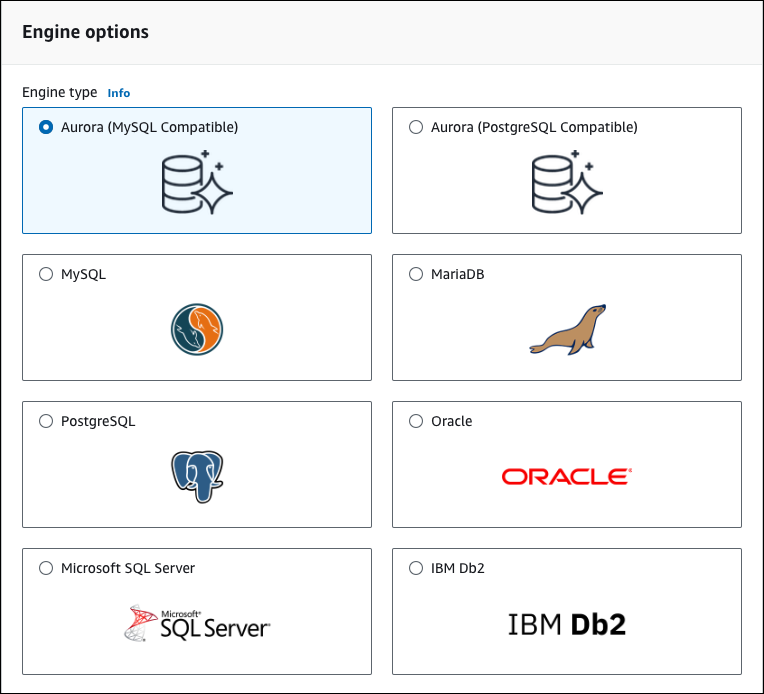
Pertahankan nilai default untuk Versi dan opsi mesin lain.
-
Di bagian Templat, pilih Dev/Test.
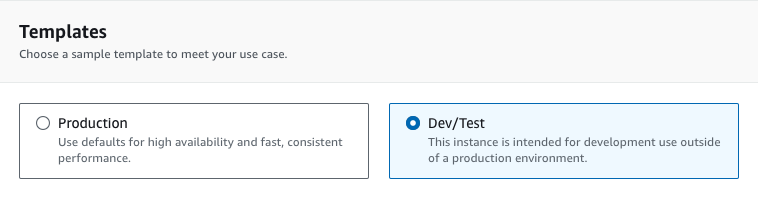
-
Di bagian Pengaturan, atur nilai-nilai ini:
-
Pengidentifikasi klaster DB – Ketikkan
tutorial-db-cluster. -
Nama pengguna utama – Ketikkan
tutorial_user. -
Buat kata sandi secara otomatis – Biarkan opsi nonaktif.
-
Kata sandi utama – Ketikkan kata sandi.
-
Konfirmasi kata sandi – Ketik ulang kata sandi.
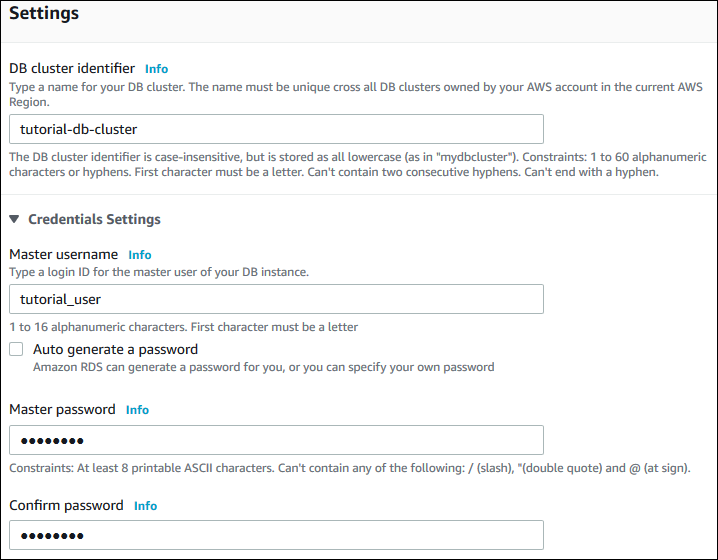
-
-
Di bagian Konfigurasi instans, atur nilai-nilai ini:
-
Kelas runtutan (termasuk kelas t)
-
db.t3.small atau db.t3.medium
catatan
Sebaiknya hanya gunakan kelas instans DB T untuk server pengembangan dan pengujian, atau server non-produksi lainnya. Untuk detail selengkapnya tentang kelas instans T, lihat Jenis kelas instans DB.

-
-
Di bagian Ketersediaan dan daya tahan, gunakan nilai default.
-
Di bagian Konektivitas, atur nilai-nilai ini dan biarkan nilai lainnya sebagai default:
-
Untuk sumber daya Komputasi, pilih Hubungkan ke sumber daya komputasi EC2.
-
Untuk contoh EC2, pilih instans EC2 yang Anda buat sebelumnya, seperti tutorial-ec2 -. instance-web-server
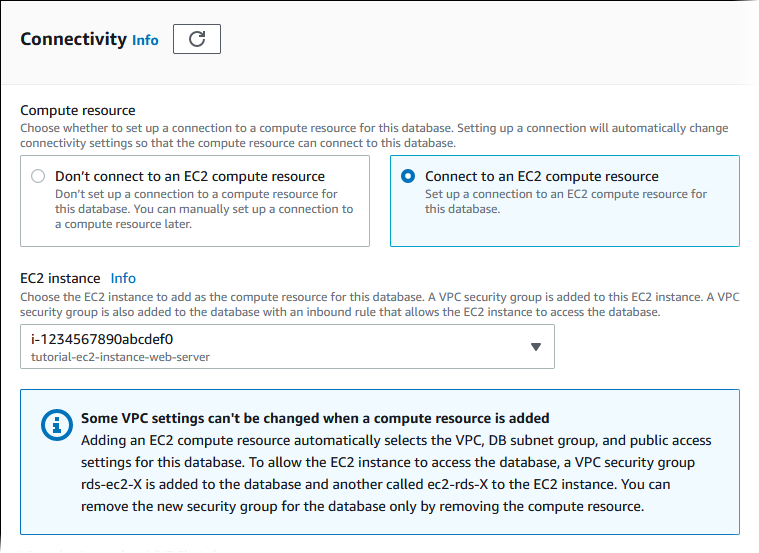
-
-
Buka bagian Konfigurasi tambahan, dan masukkan
sampleuntuk Nama database awal. Biarkan opsi lainnya menggunakan pengaturan default. -
Untuk membuat klaster DB Aurora MySQL, pilih Buat basis data.
Klaster DB baru Anda muncul di daftar Basis Data dengan status Membuat.
-
Tunggu sampai Status klaster DB baru Anda menampilkan status Tersedia. Lalu pilih nama klaster DB untuk menampilkan detailnya.
-
Di bagian Konektivitas & keamanan, lihat Titik Akhir dan Port instans DB tulis.

Catat titik akhir dan port untuk instans DB tulis Anda. Gunakan informasi ini untuk menghubungkan server web Anda ke klaster DB Anda.
-
Selesaikan Menginstal server web di instans EC2 Anda.
- Aurora PostgreSQL
-
Untuk membuat klaster DB Aurora PostgreSQL
Masuk ke AWS Management Console dan buka konsol Amazon RDS di https://console.aws.amazon.com/rds/
. -
Di sudut kanan atas AWS Management Console, pastikan Wilayah AWS sama dengan tempat Anda membuat instans EC2.
-
Di panel navigasi, pilih Basis Data.
-
Pilih Buat basis data.
-
Di halaman Buat basis data, pilih Pembuatan standar.
-
Untuk Opsi mesin, pilih Aurora (Kompatibel dengan PostgreSQL).
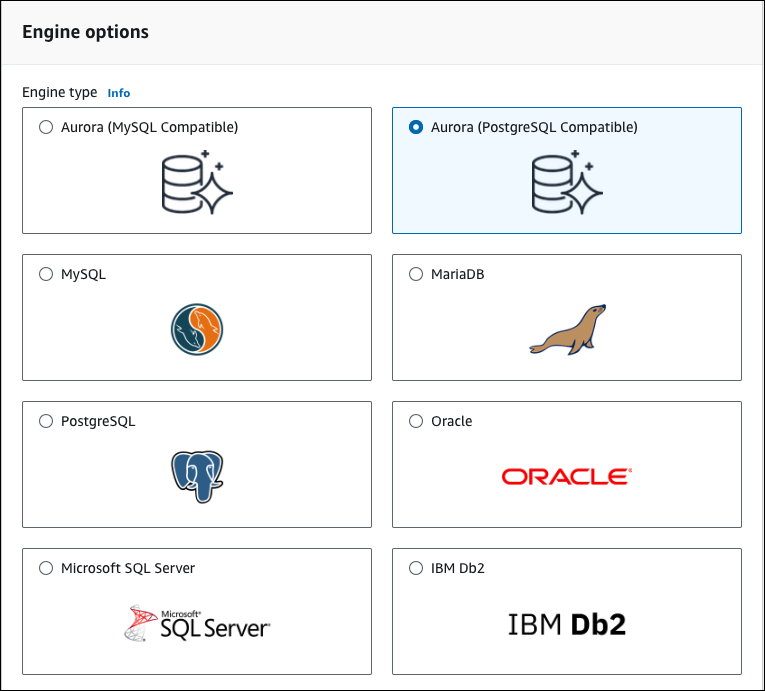
Pertahankan nilai default untuk Versi dan opsi mesin lain.
-
Di bagian Templat, pilih Dev/Test.
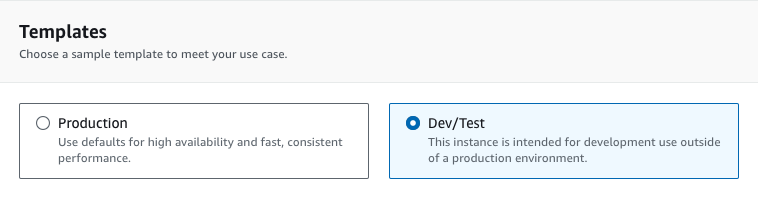
-
Di bagian Pengaturan, atur nilai-nilai ini:
-
Pengidentifikasi klaster DB – Ketikkan
tutorial-db-cluster. -
Nama pengguna utama – Ketikkan
tutorial_user. -
Buat kata sandi secara otomatis – Biarkan opsi nonaktif.
-
Kata sandi utama – Ketikkan kata sandi.
-
Konfirmasi kata sandi – Ketik ulang kata sandi.
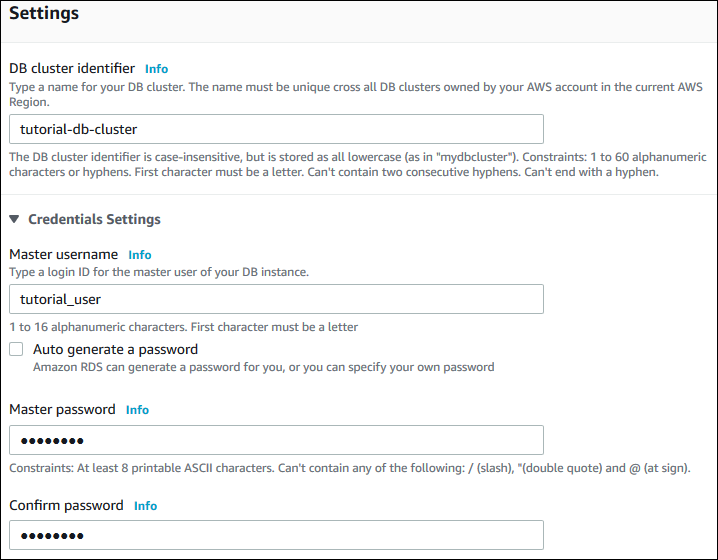
-
-
Di bagian Konfigurasi instans, atur nilai-nilai ini:
-
Kelas runtutan (termasuk kelas t)
-
db.t3.small atau db.t3.medium
catatan
Sebaiknya hanya gunakan kelas instans DB T untuk server pengembangan dan pengujian, atau server non-produksi lainnya. Untuk detail selengkapnya tentang kelas instans T, lihat Jenis kelas instans DB.

-
-
Di bagian Ketersediaan dan daya tahan, gunakan nilai default.
-
Di bagian Konektivitas, atur nilai-nilai ini dan biarkan nilai lainnya sebagai default:
-
Untuk sumber daya Komputasi, pilih Hubungkan ke sumber daya komputasi EC2.
-
Untuk contoh EC2, pilih instans EC2 yang Anda buat sebelumnya, seperti tutorial-ec2 -. instance-web-server
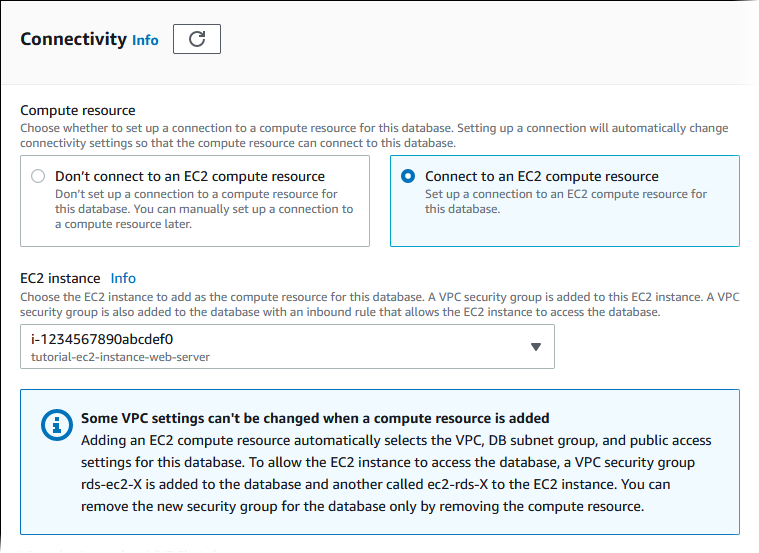
-
-
Buka bagian Konfigurasi tambahan, dan masukkan
sampleuntuk Nama database awal. Biarkan opsi lainnya menggunakan pengaturan default. -
Untuk membuat klaster DB Aurora PostgreSQL, pilih Buat basis data.
Klaster DB baru Anda muncul di daftar Basis Data dengan status Membuat.
-
Tunggu sampai Status klaster DB baru Anda menampilkan status Tersedia. Lalu pilih nama klaster DB untuk menampilkan detailnya.
-
Di bagian Konektivitas & keamanan, lihat Titik Akhir dan Port instans DB tulis.
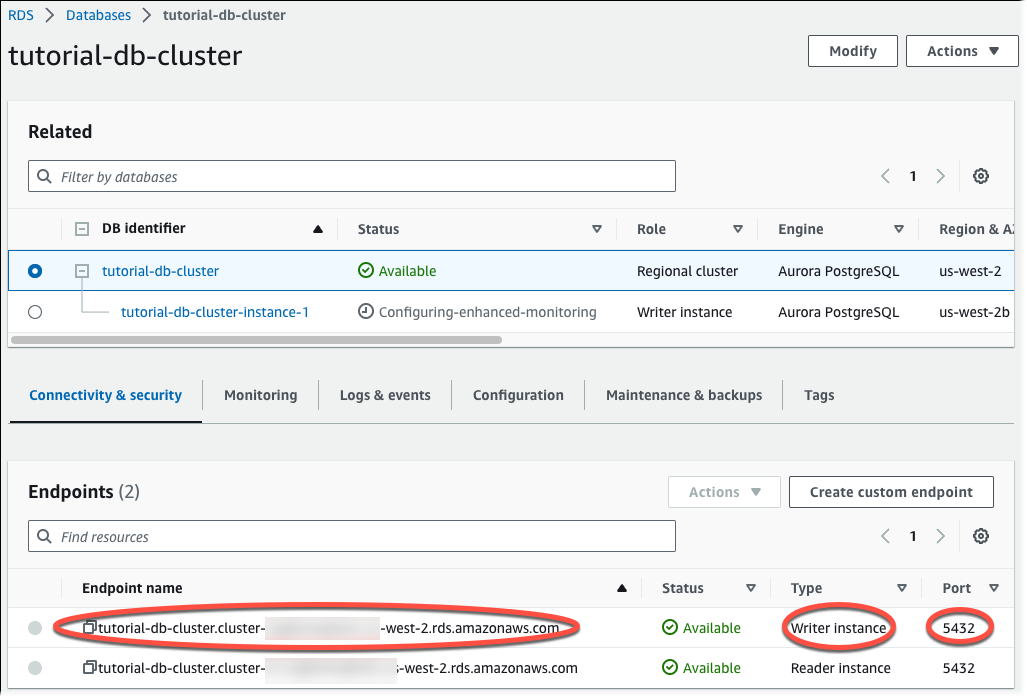
Catat titik akhir dan port untuk instans DB tulis Anda. Gunakan informasi ini untuk menghubungkan server web Anda ke klaster DB Anda.
-
Selesaikan Menginstal server web di instans EC2 Anda.